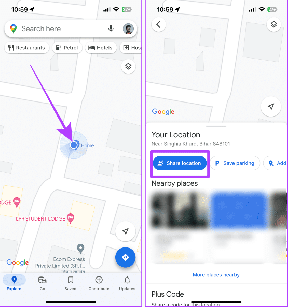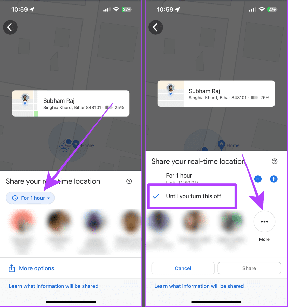Legg til kantlinjer til sider, tekst, avsnitt og tabeller i MS Word
Miscellanea / / February 11, 2022
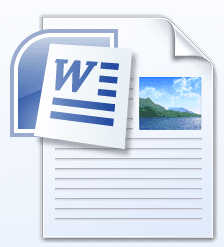
Hvis du er student eller kontormann eller noen som trenger det
jobbe med dokumenter
, vil du vite hvor viktig det er å
formatere og presentere ting godt
. På MS Word er det imidlertid ikke mye du kan gjøre med skjønnheten til dokumentet ditt (og hvis det er formelt, må det være i svart-hvitt).
Jeg personlig insisterer på i det minste å få viktige ting til å se fremtredende ut ved å variere skriftstørrelser og karakter (fet, kursiv og lignende). Når det gjelder hele dokumentet og objektene innenfor, har jeg dem alltid omgitt av vakre grenser. Her er hvordan du kan gjøre det samme.
Kult tips: Vi har nylig dekket noen kule ms word-produktivitetstips. Sjekk dem.
Legge til kantlinjer på sider i MS Word
Du kan begynne med et nytt dokument eller bruke et eksisterende. Naviger til for å legge til grenser Sideoppsett > Sidebakgrunn > Sidekanter.
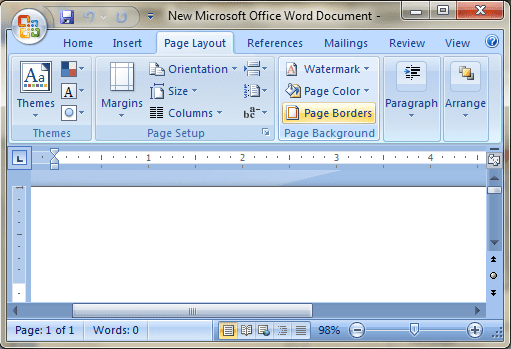
En oppsettdialog vises (uthevet på Sidekanter fane som standard) hvor du kan velge type kantlinje, stil (heltrukne eller stiplede linjer) og linjebredde. Du kan velge å ha kunstgrenser også (hvis du vil imponere kjæresten din :)). Bruk kantene enten på
hele dokumentet, gjeldende seksjon,og bare første side eller unntatt første side.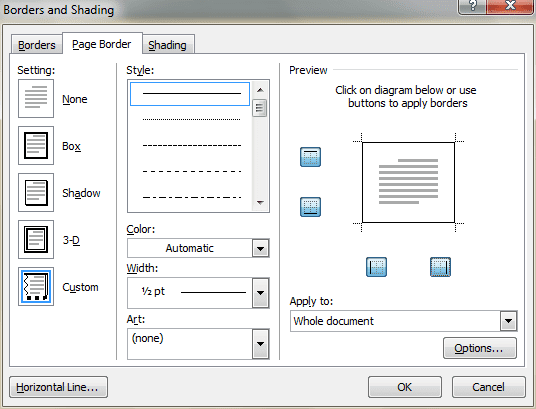
Til slutt, under Forhåndsvisning klikk på knappene for å fjerne eller inkludere en horisontal/vertikal linje.
Legge til grenser til tekst eller avsnitt i MS Word
Først må du velge teksten eller avsnittet du vil bruke kantlinjer på. Resten av prosedyren er nesten den samme som ovenfor (bortsett fra at du må navigere til Grenser fanen på Kanter og skyggelegging dialog.
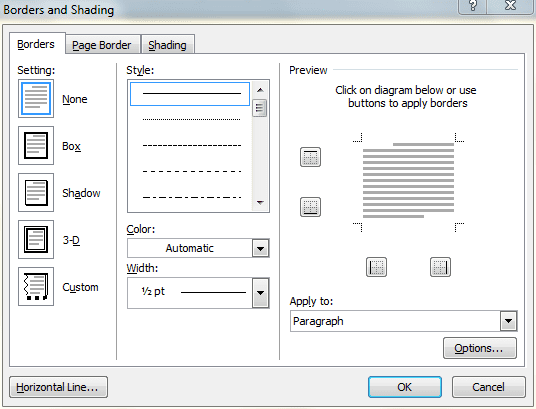
Fra Søke på menyen velg enten tekst eller avsnitt. Det kan virkelig få for eksempel en formel til å skille seg ut.
Legge til kantlinjer til et bilde i MS Word
Bilder rike på farger har vanligvis distinkte og levende kanter. Noen ganger kan imidlertid kantene matche dokumentbakgrunnen, og det er en god idé å omgi den med kanter. Klikk på bildet for å se en ekstra fane (Format under Bildeverktøy) på båndet ditt.
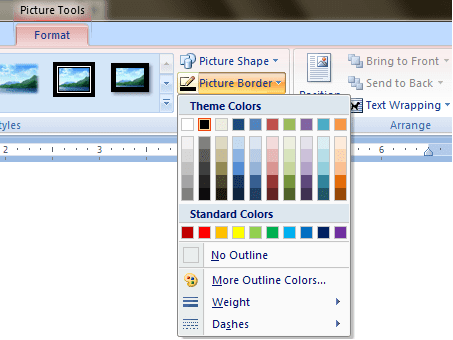
Den lar deg velge kantfarge, slå på Ingen grense og bestemme vekt og kantlinjer. Prosessen forblir lik for de fleste andre objekter.
Legge til grenser til en tabell i MS Word
Når du oppretter en tabell, er den omgitt (alle celler faktisk) med kanter som standard. Og formateringsalternativet spiller en rolle hvis du i det hele tatt ønsker å fjerne en viss linje eller endre vekten og regelmessigheten.

Klikk på tabellen og naviger til Design under Tabellverktøy. Klikk på det lille ikonet (merket på bildet ovenfor) for å starte formateringsprogrammet. Dialogboksen vil være ganske lik de to første bildene.
Konklusjon
Dette er en måte å få ditt ellers blide word-dokument til å skille seg ut. Å omslutte viktige ting innenfor grenser fanger leserens oppmerksomhet. Hva tror du?
Skal du begynne å bruke grenser eller kan du flere slike grensetriks? Gi oss beskjed.
Sist oppdatert 3. februar 2022
Artikkelen ovenfor kan inneholde tilknyttede lenker som hjelper til med å støtte Guiding Tech. Det påvirker imidlertid ikke vår redaksjonelle integritet. Innholdet forblir objektivt og autentisk.